
안녕하세요! 언제나 유용한 IT 를 전파하는 쿠우입니다.
요즘 디자인 작업 자주 하시나요? 디자인에서 색상이 얼마나 중요한지는 다들 아실 텐데요. 특히, 다양한 색상을 통일감 있게 사용하는 건 정말 중요해요
디자이너뿐만 아니라 프레젠테이션을 준비하는 사람들, 블로거, 학생 등등 많은 분들이 색상을 신경 써야 하는데요. 오늘은 여러분께 '그림판 색 추출' 기능에 대해 이야기해보려고 해요.
이 기능 하나만 잘 알아둬도 디자이너가 아니어도 쉽게 원하는 색상을 찾아 사용할 수 있습니다.
그럼 시작해볼까요?
색상의 중요성: 왜 알아야 할까요?
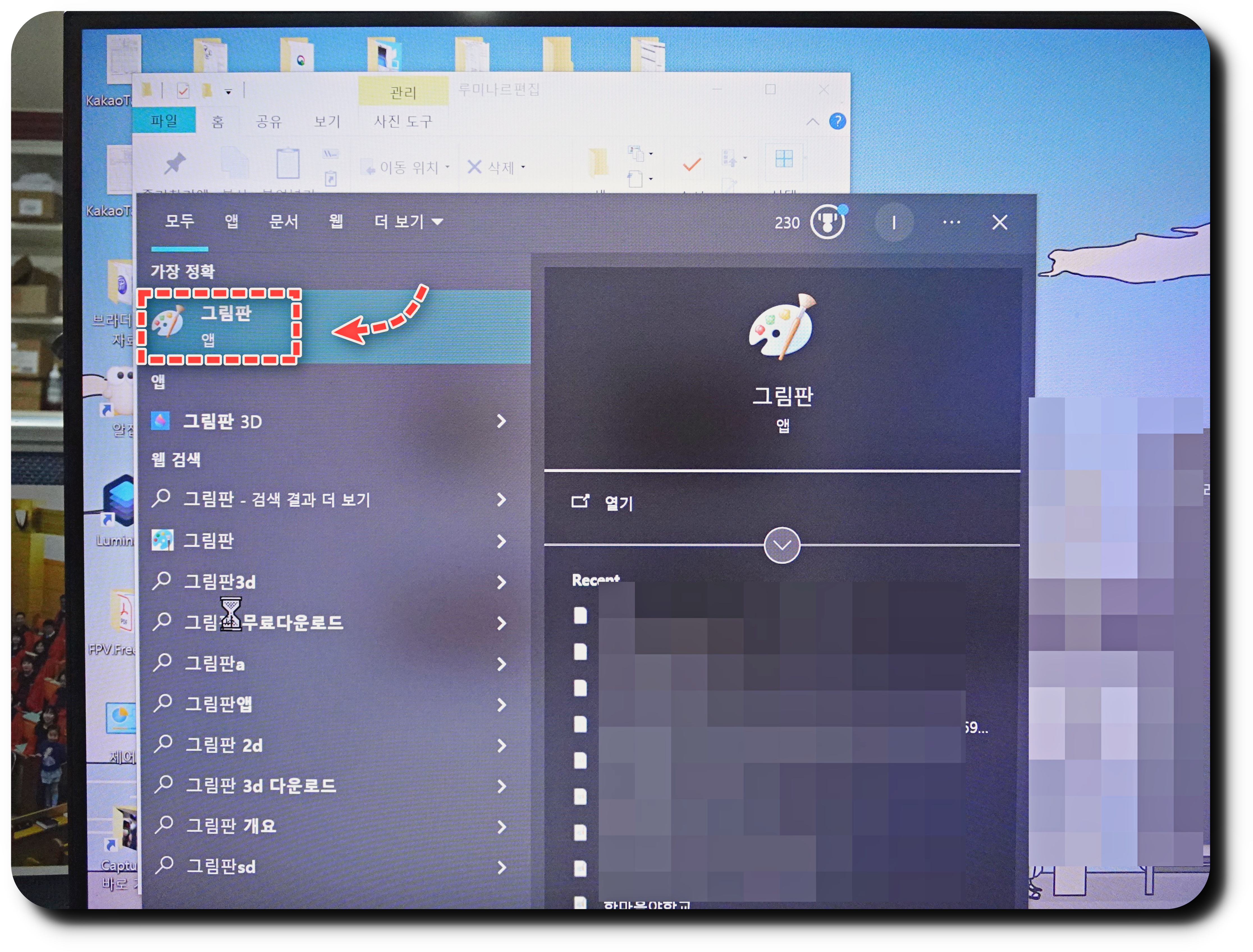
색상이 왜 그렇게 중요한지 한번 생각해보세요. 일단 첫인상을 좌우하는 게 바로 색상입니다.
특정 색상이 주는 느낌과 분위기는 매우 강력해요. 예를 들어, 빨간색은 열정과 활력을, 파란색은 신뢰와 안정감을 주죠.
그만큼 색상 선택이 중요한데요. 프로젝트, 프레젠테이션, 블로깅, 학업용 자료 등 많은 상황에서 색을 잘 사용하는 건 아주 중요한 기술입니다.
그래서 '그림판 색 추출' 기능을 통해 사용하고 싶은 색을 쉽게 추출하여 사용해보시면 도움이 될 거예요. 실질적으로 여러분의 작업물의 가치를 높여줄 수 있는 중요한 내용이라고 할 수 있죠.

색상 추출의 기본 원리와 기술적인 설명
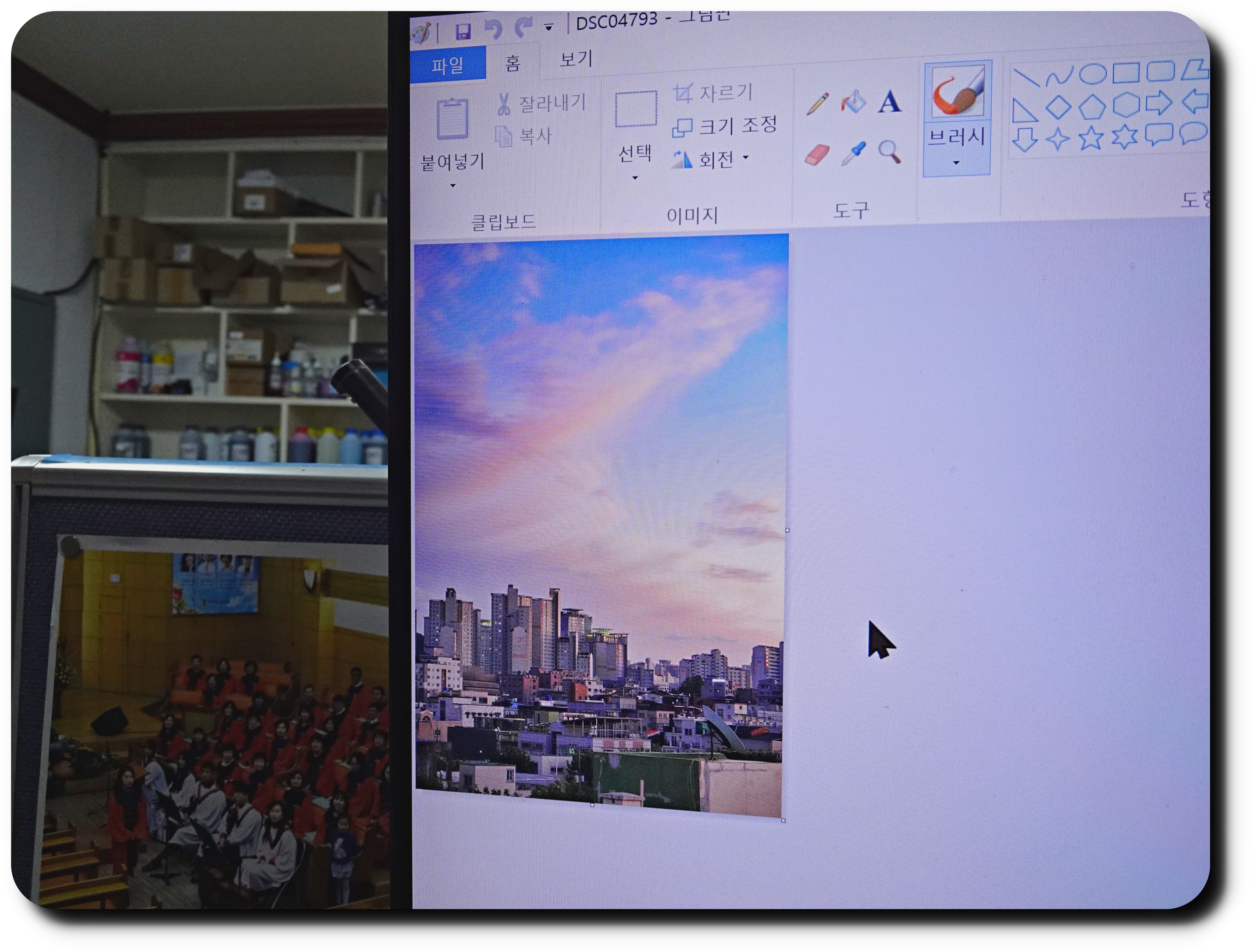
우리가 보는 모든 색상은 RGB 모드로 이루어져 있습니다. Red, Green, Blue의 조합으로 모든 색상을 만들어내는데요. 각각의 요소는 0부터 255까지 범위를 가지며, 총 256단계로 나뉜다고 보면 됩니다.
그래서 이 3가지 요소의 조합으로 무려 16,777,216개의 다른 색상을 표현할 수 있게 돼요. 그림판을 이용하여 특정 색상을 클릭하면, 그림판은 이 RGB 값을 즉시 읽어 들여서 그 값을 사용자에게 보여줍니다. 이를 통해 아주 정확한 색상 값을 추출할 수 있는 거죠.
덧붙여, 이런 기능은 어디서나 쉽게 접근할 수 있기 때문에 기술적인 제약 없이 모두가 이용할 수 있다는 장점이 있습니다.
그림판을 실행하여 색 추출 하고자하는 사진을 열어주세요!
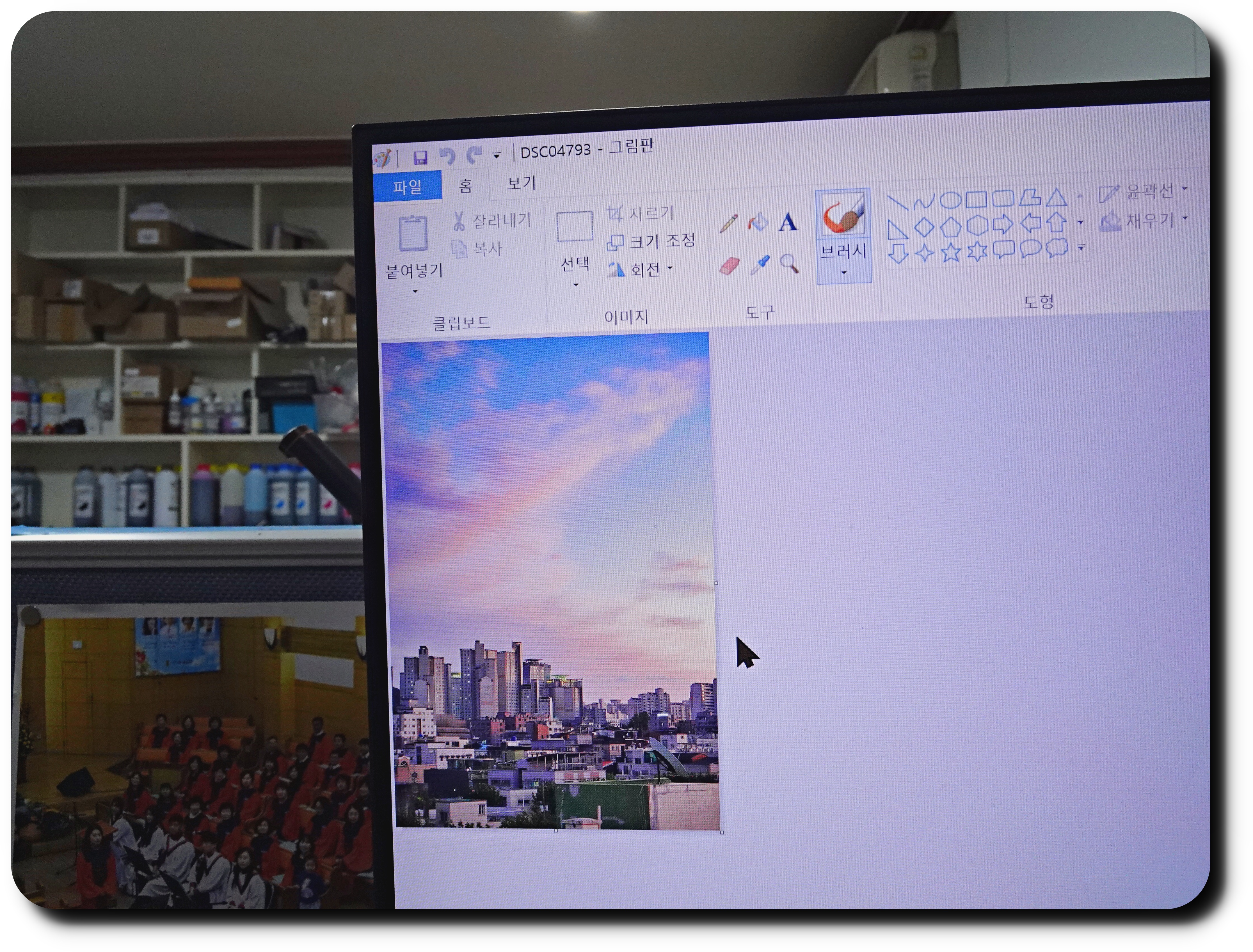
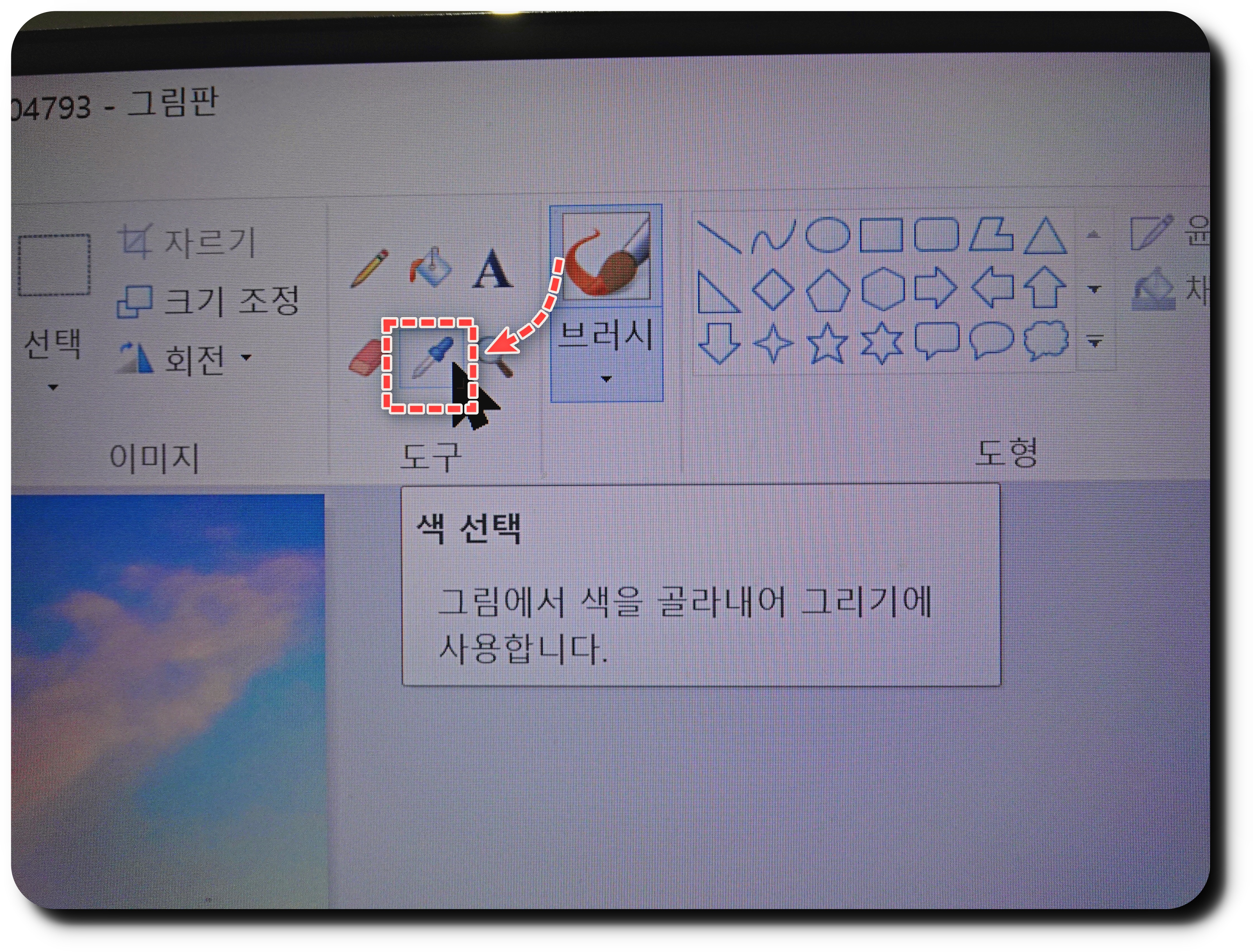
사진이 생성되었다면 상단 '파일'->'색선택' 아이콘을 눌러 준뒤
그림판 색 추출 하고자하는 위치에 찍어주시면 됩니다.
RGB 값 알아내기
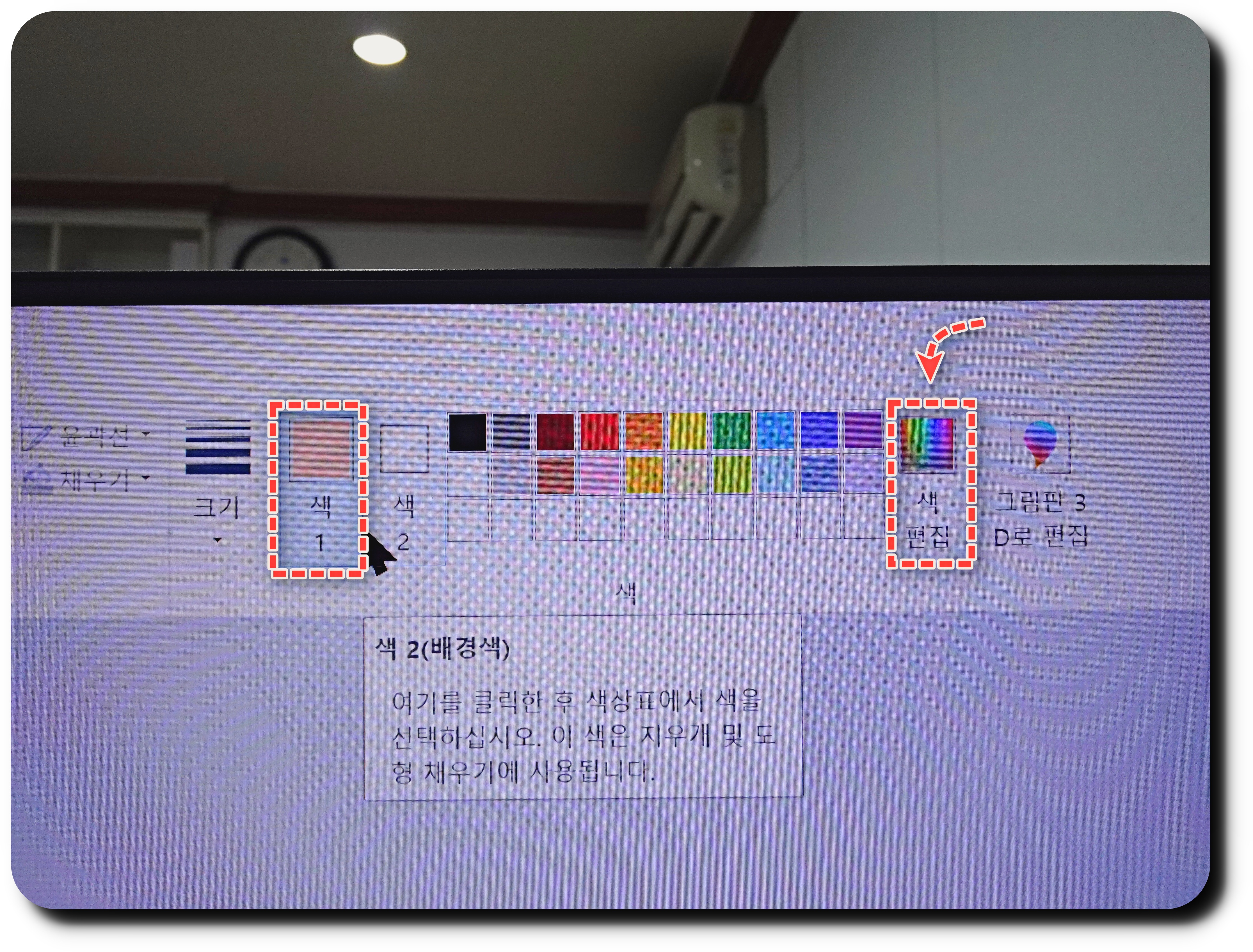
그럼 다음과같이 색 추출이 된것을 확인할수 있습니다.
만약 내가 원하던 색상이랑 조금 다르다면 여러번 다시 사용해보세요!
여기서 더 나아가 RGB 값을 정확하게 알기위해서는 우측 '색편집' 을 눌러 실행시켜주세요!
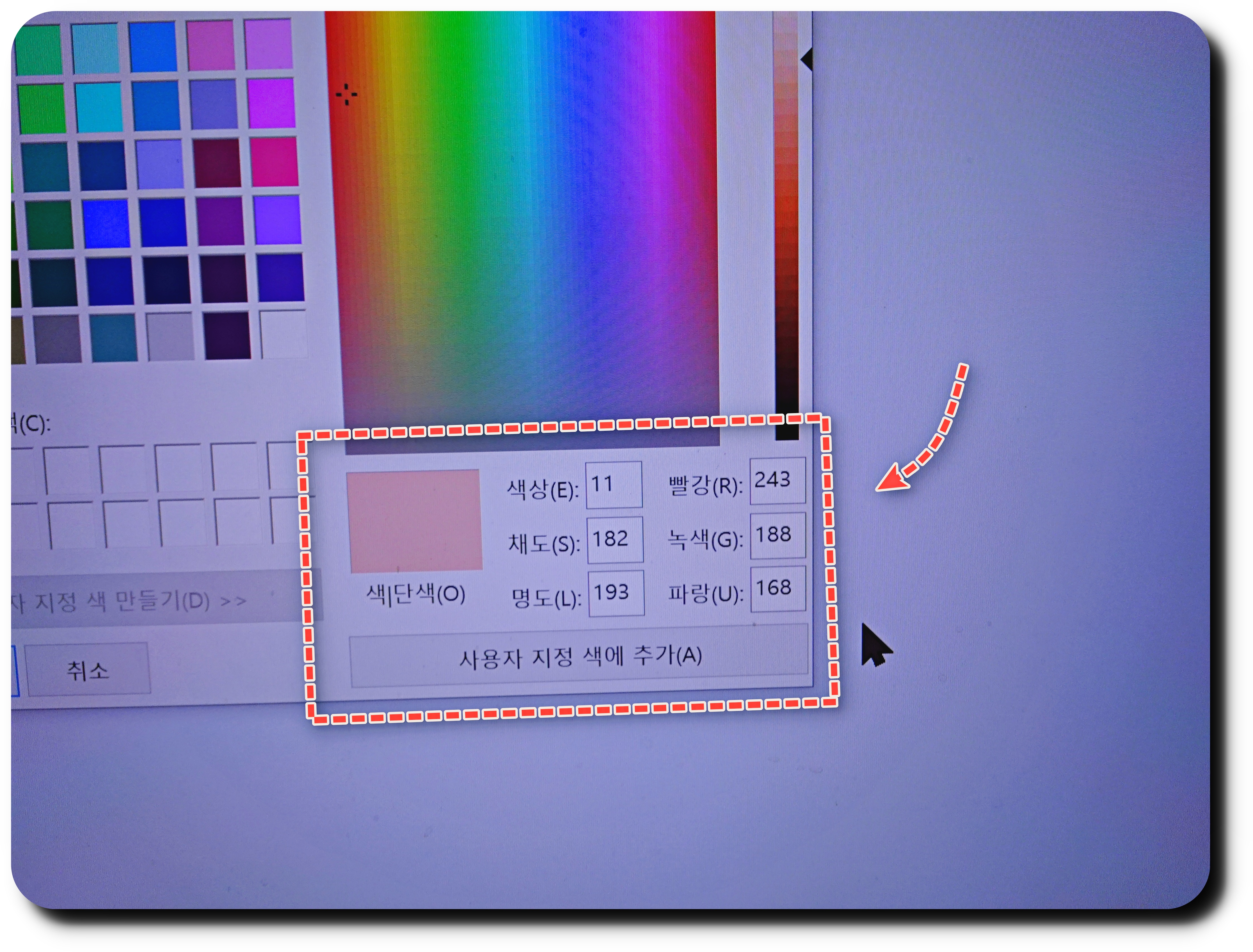
색 편집이 실행되었다면 다음과같이 RGB 값이 정확하게 나오는걸 확인할수 있습니다.

오늘은 여러분께 그림판 색 추출 기능에 대해 알아봤어요.
이 기능을 통해 여러분의 작업물에 좀 더 통일감 있고 전문적인 색상을 적용할 수 있게 되었으면 좋겠어요. 사용하는 방법도 쉽고, 누구나 접근할 수 있는 툴이니 꼭 시도해보세요.
작업의 질을 높이는 데 큰 도움이 될 겁니다. 그럼 오늘 정보가 도움이 되었길 바라며,
다음에 또 유용한 정보로 찾아올게요!